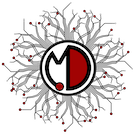Visual Studio Code: Forskelle mellem versioner
(Oprettede siden med "alt=Visual Studio Code ikon|right|frameless|150x150px Visual Studio Code er et open-source tekstbehandlingsprogram ejet af Microsoft som er meget fleksibelt og kan bruges til rigtig mange ting, fra programmering i næsten alle programmeringssprog til at skrive opgaver med i LaTeX. == Dansk og Engelsk Stavekontrol == Man kan installere [https://marketplace.visualstudio.com/items?itemName=streetsidesoftware.code-spell-checker Cod...") |
m (Tilføj link) |
||
| (2 mellemliggende versioner af den samme bruger vises ikke) | |||
| Linje 1: | Linje 1: | ||
[[Fil:Visual Studio Code 1.35 icon. | [[Fil:Visual Studio Code 1.35 icon.png|alt=Visual Studio Code ikon|right|frameless|150x150px]] | ||
Visual Studio Code er et open-source tekstbehandlingsprogram ejet af Microsoft som er meget fleksibelt og kan bruges til rigtig mange ting, fra programmering i næsten alle programmeringssprog til at skrive opgaver med i LaTeX. | Visual Studio Code er et open-source tekstbehandlingsprogram ejet af Microsoft som er meget fleksibelt og kan bruges til rigtig mange ting, fra programmering i næsten alle programmeringssprog til at skrive opgaver med i [[LaTeX]]. | ||
== Dansk og Engelsk Stavekontrol == | == Dansk og Engelsk Stavekontrol == | ||
| Linje 14: | Linje 14: | ||
Microsoft har deres egen guide som man kan finde her, [https://code.visualstudio.com/learn/develop-cloud/ssh-lab-machines Working over SSH with Visual Studio Code]. Når man har installeret udvidelsen kommer der et nyt ikon i venstre side som hedder "Remote Explorer", klik på det og klik på <code>+</code> knappen. Her skal du blot skrive den SSH kommando du plejer at bruge til at forbinde til serveren med, f.eks. <code>ssh john19@imada0.stud-srv.sdu.dk</code>. | Microsoft har deres egen guide som man kan finde her, [https://code.visualstudio.com/learn/develop-cloud/ssh-lab-machines Working over SSH with Visual Studio Code]. Når man har installeret udvidelsen kommer der et nyt ikon i venstre side som hedder "Remote Explorer", klik på det og klik på <code>+</code> knappen. Her skal du blot skrive den SSH kommando du plejer at bruge til at forbinde til serveren med, f.eks. <code>ssh john19@imada0.stud-srv.sdu.dk</code>. | ||
[[Category:Opsætning af computer]] | |||
Nuværende version fra 12. dec. 2023, 10:02

Visual Studio Code er et open-source tekstbehandlingsprogram ejet af Microsoft som er meget fleksibelt og kan bruges til rigtig mange ting, fra programmering i næsten alle programmeringssprog til at skrive opgaver med i LaTeX.
Dansk og Engelsk Stavekontrol[redigér | rediger kildetekst]
Man kan installere Code Spell Checker udvidelsen til Visual Studio Code for at få engelsk stavekontrol. Derudover kan man også installere Danish - Code Spell Checker hvis man også vil have dansk stavekontrol. Det er dog nødvendigt at installere grundudvidelsen før man kan installere flere sprog. I indstillingerne kan man vælge hvilke sprog som skal være aktive.
[redigér | rediger kildetekst]
Visual Studio Code har en udvidelse man nemt kan installere som gør det muligt at samarbejde på et projekt fra flere computere samtidig, meget ligesom Google Docs, hvor hver person kan skrive samtidig.
Microsoft har deres egen guide som man kan finde her, Use Microsoft Live Share to Collaboration with Visual Studio Code.
Forbind til IMADA serverene med Visual Studio Code[redigér | rediger kildetekst]
Hvis du har forbundet til IMADA SSH serverene kan du nemt også forbinde hele Visual Studio Code med serveren så du kan redigere filer på serveren og bruge serverens terminal. Dette kan være smart hvis man skal lave noget som kun virker på Linux, f.eks. Assembly programmering.
Microsoft har deres egen guide som man kan finde her, Working over SSH with Visual Studio Code. Når man har installeret udvidelsen kommer der et nyt ikon i venstre side som hedder "Remote Explorer", klik på det og klik på + knappen. Her skal du blot skrive den SSH kommando du plejer at bruge til at forbinde til serveren med, f.eks. ssh john19@imada0.stud-srv.sdu.dk.